Lenovo Yoga Tablet 10 B8000 User Manual Page 1
Browse online or download User Manual for PDAs Lenovo Yoga Tablet 10 B8000. Инструкция по эксплуатации Lenovo Yoga Tablet 10 B8000
- Page / 29
- Table of contents
- BOOKMARKS



- YOGA TABLET 10 1
- 1-1 Внешний вид 2
- 1-6 Советы по навигации 5
- 1-7 Главный экран 6
- Переключение главных экранов 7
- 1-8 Строка состояния 7
- 1-9 Последние приложения 8
- 1-10 Управление приложениями 8
- 1-11 Ввод текста 9
- Виртуальная клавиатура 10
- Изменение метода ввода 10
- Параметры ввода 10
- Подключение к Интернету 11
- Дополнительные функции 12
- Приложения 14
- Переключение режимов камеры 15
- Фотоснимки 15
- 3-3 Камера 15
- Переключение камер 15
- Панорамная съемка 16
- 3-4 Часы 17
- 3-5 Электронная почта 17
- 3-6 Галерея 17
- Настройки 19
- Bluetooth 20
- Передача данных 21
- 4-2 УСТРОЙСТВО 21
- 4-3 ЛИЧНЫЕ ДАННЫЕ 23
- Мое местоположение 23
- Безопасность 23
- Язык и ввод 25
- Восстановление и сброс 26
- 4-4 УЧЕТНЫЕ ЗАПИСИ 26
- Добавить учетную запись 26
- 4-5 СИСТЕМА 26
- Дата и время 26
- Спец. возможности 27
- О планшетном ПК 27
- Устранение неполадок 28
Summary of Contents
YOGA TABLET 10Руководство пользователя версия 1.0 Перед использованием ознакомьтесь с правилами техники безопасности и важными примечаниями в прила
Виртуальная клавиатура Нажмите значокв нижней строке, чтобы скрыть виртуальную клавиатуру.Коснитесь поля ввода текста для отображения виртуальной клав
Глава 02 Подключение к Интернету 2-1 Браузер 2-1 Браузер Для доступа к Интернету с помощью веб-браузера требуется подключениек сети. При возникнов
Нажмите , чтобы открыть интерфейс управления браузером, вкотором можно управлять закладками, историей просмотра интернет-страниц и сохраненными автон
список параметров. Этот список включает следующие параметры:"Обновить", "Стоп", "Главная страница", "Закрыть",
Глава 03 Приложения 3-1 Калькулятор3-2 Календарь3-3 Камера3-4 Часы3-5 Эл. почта3-6 Галерея Проведите пальцем по главному экрану, чтобы открыть спи
Представление Неделя: нажмите и удерживайте событие впредставлении недели для просмотра, изменения и удаления события.Представление Месяц: позволяет у
Цветовые эффекты Режим сцены Баланс белого Хранение Просмотр фотоснимковНажмите эскиз фотоснимка, чтобы открыть его для просмотра. Можнонастроить и
Нажмите эскиз фотоснимка в режиме панорамной съемки, чтобы открытьего для просмотра. Можно настроить и воспроизвести слайд-шоу изфотоснимков. Место со
Нажмите Галерея, чтобы открыть приложение “Фотоснимки” ипросмотреть фотографии, сохраненные на устройстве Yoga Tablet 10. Надомашней странице этого
Глава 04 Настройки 4-1 БЕСПРОВОДНЫЕ СЕТИ4-2 УСТРОЙСТВО4-3 ЛИЧНЫЕ ДАННЫЕ4-4 УЧЕТНЫЕ ЗАПИСИ4-5 СИСТЕМА Чтобы открыть меню настроек, нажмите значок Н
Глава 01 Обзор устройства YOGA TABLET 10 1-1 Внешний вид1-2 Кнопки1-3 Включение и выключение планшета1-4 Включение и выключение экрана1-5 Блокиро
подключения к сети. Также можно выбрать параметр Добавить сеть, чтобывручную добавить сеть.Нажмите значок > Вход по PIN-коду WPS , чтобы использ
Полученные файлы. Отображение полученных файлов.Дополнительно. Включение FTP-сервера и установка разрешений. Такжеможно включить уведомления о присутс
ЭкранНажмите Настройки > УСТРОЙСТВО > Экран , чтобы открыть меню настроекдисплея. К параметрам дисплея относятся: ПЕРСОНИФИЦИРОВАТЬ(Уведомления
БатареяВыберите Настройки > УСТРОЙСТВО > Батарея, чтобы просмотреть сведения обиспользовании батареи, заряде и истории использования батареи. Пр
БЛОКИРОВКА ЭКРАНА: позволяет выбрать метод блокировки экрана и включитьотображение сведений о владельце на экране блокировки. Блокировка экрана: позво
ПАРОЛИ: это параметр позволяет указать, будет ли виден выбранный пароль приего вводе. Если этот флажок установлен, пароль будет виден. Если флажок неу
Проверка орфографии: включение и выключение проверки орфографии. Пользовательский словарь: здесь можно добавлять новые слова или термины всловарь пла
Включение/выключение питания по расписаниюДанная настройка позволяет устанавливать автоматическое время включения ивыключения экрана и режим повторен
Глава 05Устранение неполадокВо время установки приложения появляется сообщение о том, что недостаточно памятиОсвободите память и повторите попытку уст
1-2 Кнопки Кнопка включения/выключения:С помощью этой кнопки можно включать/выключать устройство и экран. Регуляторы громкостиНажмите Регулятор громк
1-4 Включение и выключение экрана Включение экранаКогда экран отключен, чтобы активировать его, нажмите кнопку включения/выключения на планшете. Свече
Установка графического ключа блокировки экранаМожно установить графический ключ блокировки экрана, выбрав Настройки > ЛИЧНЫЕ > Безопасность >
1 — назад 2 — главный экран3 — последниеприложения4 — меню“Дополнительныефункции” 1-7 Главный экран На этом рабочем столе можно быстро просматривать и
Переключение главных экрановВ планшете предусмотрено несколько рабочих столов.Переключайтесь между экранами, прокручивая экран пальцем. Значки можноп
1-9 Последние приложения Планшет запоминает приложения, которые были использованы ранее.Нажмите , чтобы отобразить список последних использованныхпри
Нажмите Настройки > УСТРОЙСТВО > Приложения для управлениявсеми приложениями.Удалить1. Выберите приложение, которое вы хотите удалить, на вклад
More documents for PDAs Lenovo Yoga Tablet 10 B8000

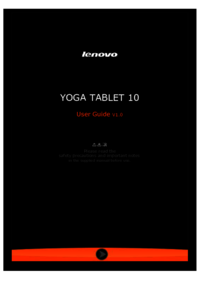




 (30 pages)
(30 pages)
 (22 pages)
(22 pages)







Comments to this Manuals